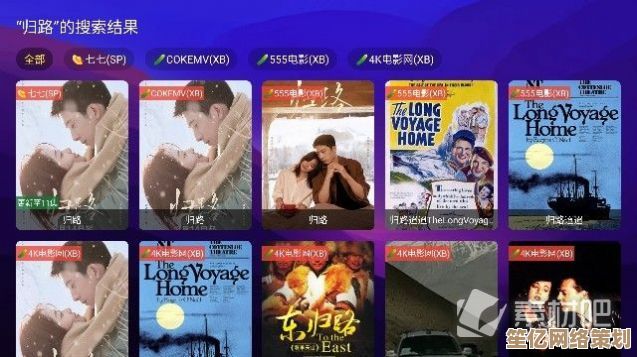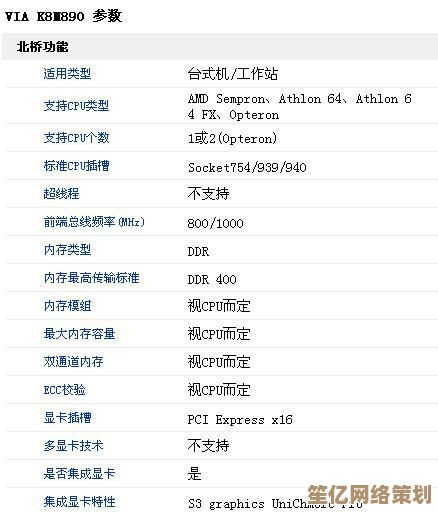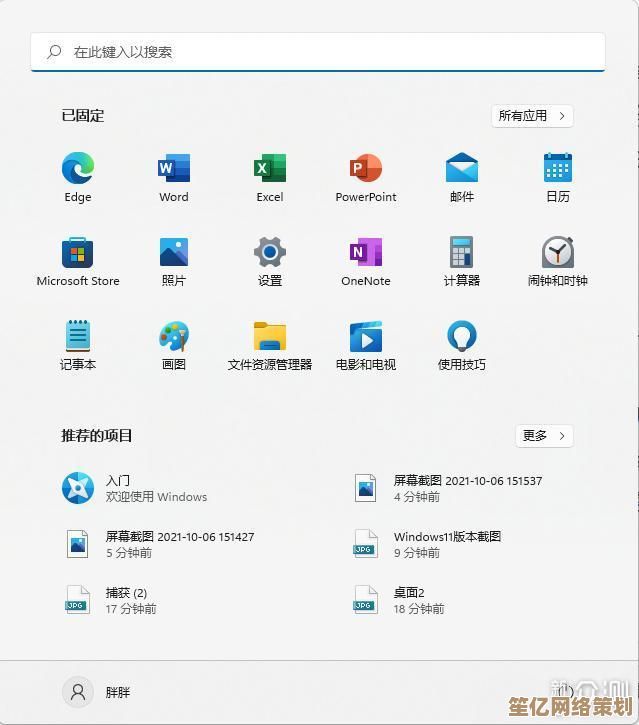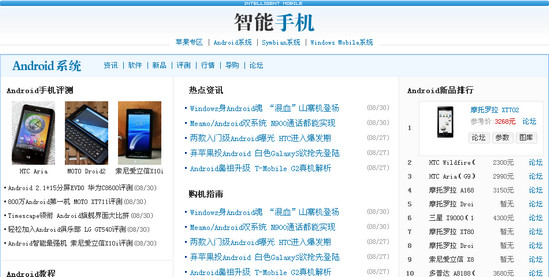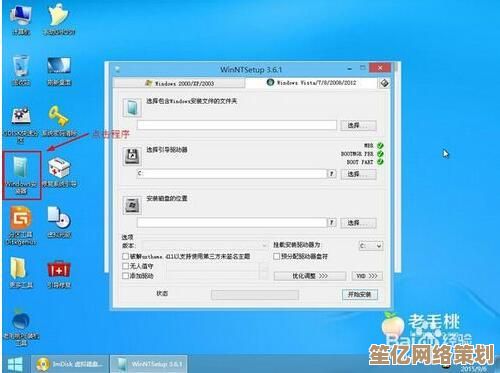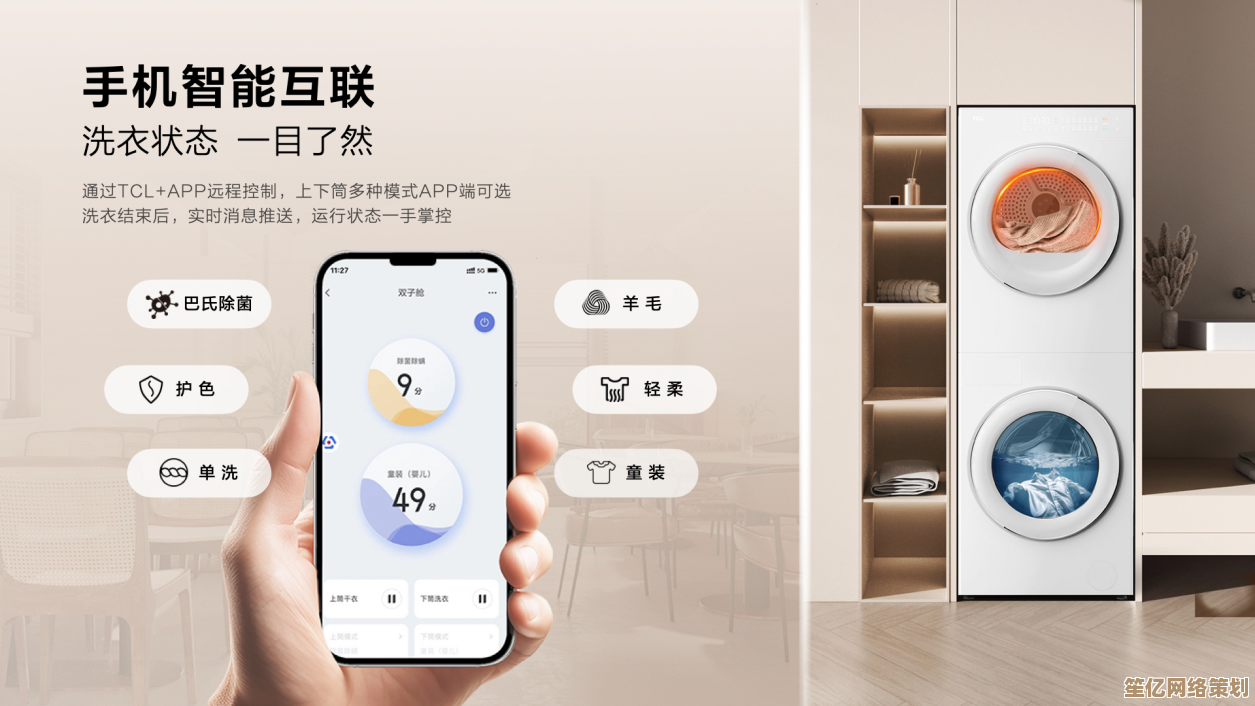小鱼手把手教学:三星手机格式化全流程轻松掌握
- 游戏动态
- 2025-10-11 12:15:20
- 1
嗯,行吧,应要求来聊聊给三星手机格式化这事儿,说实话,第一次听到“格式化”这词儿,我脑子里蹦出的全是电脑重装系统那种复杂画面,感觉特技术宅,离日常挺远的,后来因为旧手机卡成PPT,实在没辙了才硬着头皮研究,发现……其实也没那么吓人嘛!😅 尤其三星手机,流程设计得还挺人性化,关键就看你敢不敢下手。
为啥要格式化?先别急,想清楚再动!
我当初格式化,纯粹是因为那台老Galaxy S9+,用了三年后简直像个老爷爷爬楼梯,开个微信都能等出白头发。📱 清理缓存、卸载APP都试过了,没用,最后才意识到,可能真是系统底层垃圾堆太多了,就像房间乱到一定程度,只能彻底清空重来。
但⚠️警告在先:格式化会清空手机里所有数据!照片、聊天记录、备忘录……一切归零,所以动手前,务必备份! 我吃过亏,有次忘了存和朋友的聊天截图,后悔得直拍大腿,三星自带的“三星云”或电脑备份都行,懒人直接插个U盘备份也行,别偷这个懒!
手把手实战:两种格式化方法任你选
方法1:常规操作(系统设置里搞定)
- 打开【设置】,滑到最下面点【常规管理】(我这台是One UI 5.1,不同版本可能叫法略不同,但大同小异)。
- 找到【重置】选项,点进去后选【恢复出厂设置》,这时候手机会啰嗦一堆警告,大概意思就是“兄弟想好了吗?没了可别哭!”
- 最下方有个【重置】按钮,点了可能要输密码或锁屏图案——这步是防误触的,挺贴心。
- 等几分钟,手机会自动重启,然后就像刚拆封一样,要重新设置语言、账户啥的,我第一次做到这儿时,心里还有点小激动,仿佛买了台新手机哈哈!🎉
方法2:Recovery模式(救急用,比如屏幕失灵或忘密码)
这招更狠,适合手机“病入膏肓”时用,我上次是因为锁屏密码忘了(别问,问就是记忆力被狗吃了🐶):
- 先关机,然后同时按住【音量上键】+【电源键】,等手机振动后出现三星LOGO再松手。
- 会进入一个蓝色小字界面(Recovery模式),用音量键选【Wipe data/factory reset】,电源键确认。
- 接着选【Yes】确认,等清理完再重启。注意:这方法会清空数据,且界面全是英文,别手滑选错!
格式化之后?这才是开始!
格式化完别以为就万事大吉了,我第一次搞完,兴奋了半小时就傻眼了:常用APP全没了,连输入法都得重装……
- 耐心恢复备份:从云端或电脑把数据导回来,特别是照片和联系人。
- 重新登录账户:微信、支付宝这些得重新验证,记得找好短信验证码!
- 心态放平:手机速度确实会变快,但别指望和老古董变旗舰机一样,硬件老化还是硬伤,我那台S9+格式化后也就多撑了半年,后来还是换了新款。
最后啰嗦两句
格式化不是万能药,但确实是给手机“重启人生”的好办法。关键还是日常养成定期清理的习惯,比如每月清一次缓存,别等垃圾堆成山,如果手机用了三四年,该换就换吧,毕竟硬件寿命摆在那儿~
希望这点经验能帮到你!如果有其他问题,评论区聊呗,我也还在摸索中呢 🙌

本文由鄂羡丽于2025-10-11发表在笙亿网络策划,如有疑问,请联系我们。
本文链接:http://waw.haoid.cn/yxdt/23837.html